Чтобы изменить тон вещей необязательно быть профессионалом и владеть Фотошопом. Собрали для вас ТОП программ, приложений и онлайн-сервисов, с которыми справится каждый. Бонусом вы найдете подробные инструкции для каждого способа.
- СОДЕРЖАНИЕ:
- Выбор редакции
- Как поменять цвет одежды на фото на ПК
- Изменение цвета одежды на фото онлайн
- Приложения для смены цвета одежды на iOS
- Приложения для смены цвета одежды на Android
- Заключение
Выбор редакции
- 🌟 ФотоМАСТЕР — редактор с русским интерфейсом, который позволяет изменить цвет тремя способами: вручную, с помощью ползунков или пресетов. Включает инструменты для улучшения изображения, ретушь портретов и эффекты.
- BeFunky — простой онлайн-сервис для автоматического преобразования цвета.
- Picsart — бесплатный редактор для мобильного телефона. Имеет специальную опцию «Замена» для перекрашивания вещей в кадре.
Как поменять цвет одежды на фото на ПК
Большинство программ предлагают редактировать оттенки вручную, поэтому удобнее работать на компьютере. ПО функционируют без интернета, имеют большое количество функций и позволяют проводить более детальную коррекцию.
ФотоМАСТЕР
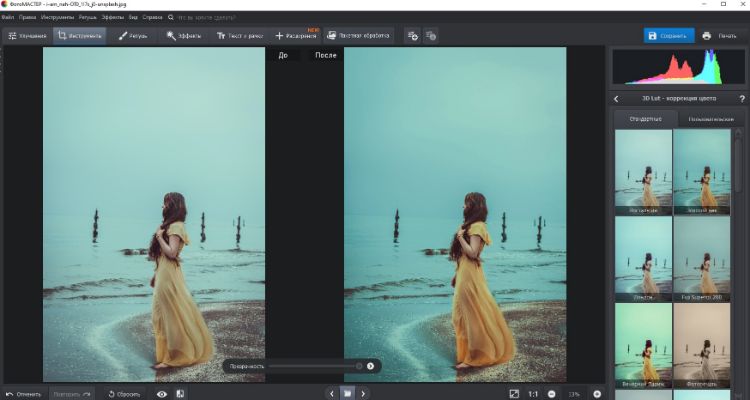
Русский язык: есть.
Лицензия: безлимитная — от 690 рублей, есть пробный период.
ОС: Windows 11, 10, 8, 7 и XP; macOS с версии 12.0.
Фоторедактор, с которым справится новичок. Имеет простой интерфейс, но при этом содержит профессиональные инструменты для редактирования кадров: детальная ретушь портретов, цветокоррекция, моментальная замена фона и многое другое.
Особенности:
- комплексное улучшение за один клик;
- ручная коррекция яркости, сочности, насыщенности и т.д.;
- кадрирование снимка и удаление фона;
- более 100 стильных эффектов;
- удаление лишних элементов на снимке.
ФотоМАСТЕР предлагает три способа для перекрашивания вещей. Рассмотрим подробнее каждый из них. Попробуйте бесплатно прямо сейчас:
Запустите программу и импортируйте снимок.
Способ 1: Замена цвета с помощью ползунков
Данный вариант подойдет, когда надо изменить тон только на одном предмете или вещи. Нужный оттенок должен отсутствовать в других местах кадра. Иначе цвет поменяется везде, где он есть.
Инструкция:
- В разделе «Улучшения» перейдите в «Цвета» и воспользуйтесь бегунками.
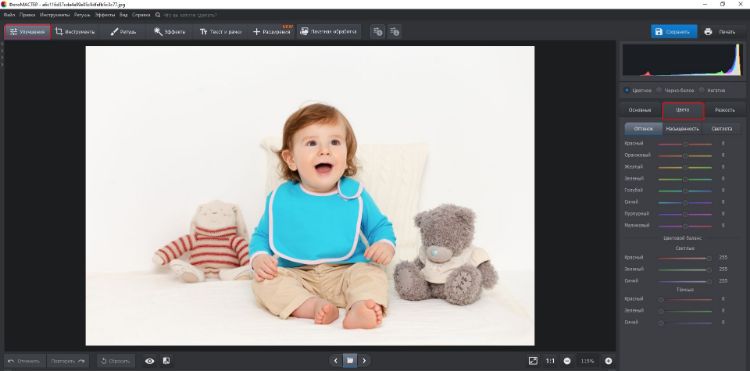
В нашем случае кофта бирюзовая, поэтому мы редактировали положение синего ползунка
- Измените оттенок. Чтобы скорректировать интенсивность, перейдите в «Насыщенность».
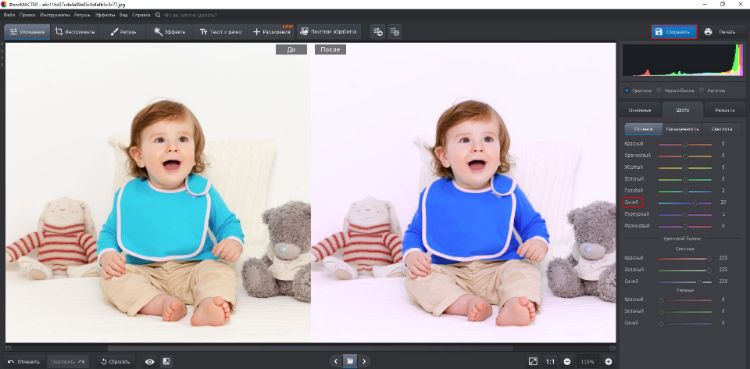
- Сохраните результат.
Способ 2: Изменение вручную
Если расцветка есть не только на предмете или вещи, лучше менять ее вручную. Особенно красный, желтый и оранжевый цвета, так как они встречаются часто на небе, коже и т.д. При работе с ползунками окрасится все.
Инструкция:
- Зайдите в раздел «Ретушь» и выберите «Корректор». Отрегулируйте параметры кисти: размер, растушевку и прозрачность. Закрасьте участок, который хотите преобразить.
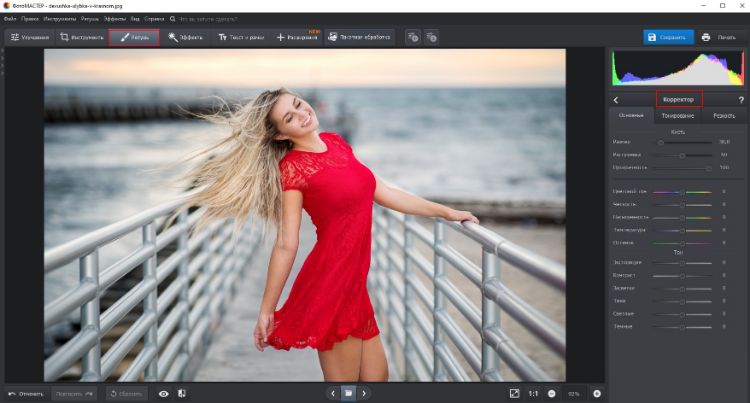
- Двигайте ползунок на шкале «Цветовой тон», чтобы поменять оттенок. При желании отредактируйте и другие параметры: насыщенность, четкость и температуру. Также можно убрать засветки и отредактировать тени.
- Экспортируйте на ПК.
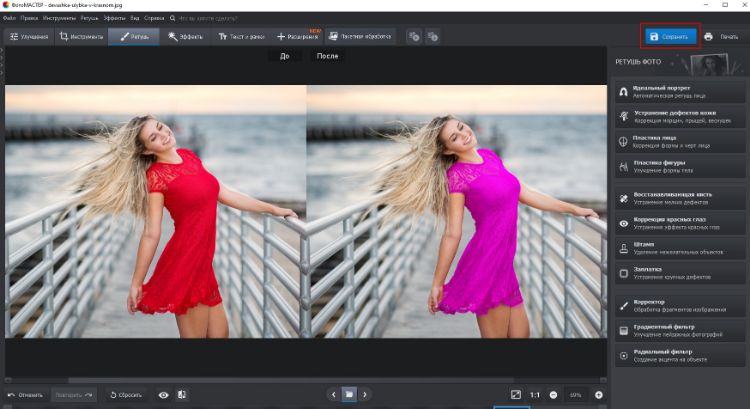
Способ 3: Использование 3D Lut
Идеальное решение, когда необходимо обработать фотографии в одном стиле. Например, для ленты в социальных сетях. 3D Lut позволяют скорректировать оттенки на одежде.
Инструкция:
- В редакторе добавьте фотоснимок и перейдите в раздел «Инструменты».
- Воспользуйтесь 3D Lut для коррекции. Есть 30 готовых пресетов и можно загрузить свои с ПК.
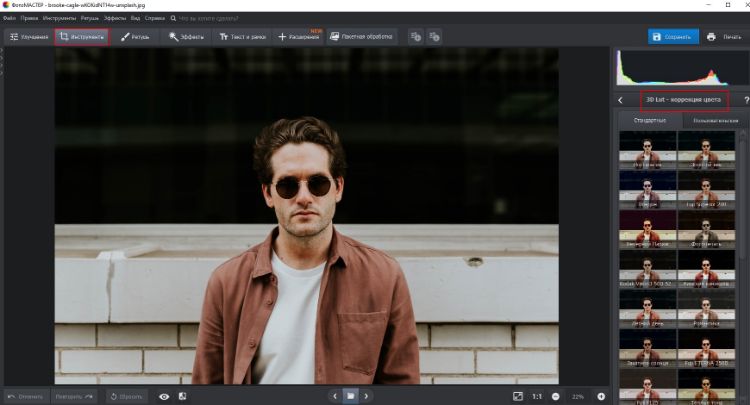
- Примените подходящий шаблон и экспортируйте итог.
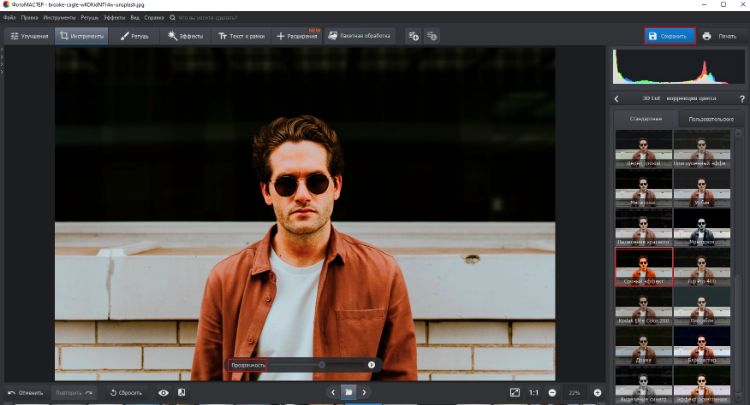
Увлекаетесь фотосъемкой? Читайте о том, как сделать красивое селфи. Используйте советы и лайфхаки из статьи, чтобы прокачать свои навыки!
PhotoScape X
Русский язык: нет.
Лицензия: бесплатно.
ОС: Windows 10; macOS 10.12 или более поздней версии.
PhotoScape X — редактор на ПК, который позволяет удалять фон, создавать GIF, улучшать качество фотоснимков и объединять их в коллаж.
Особенности:
- пакетное редактирование;
- более 1000 наклеек, рамок, фильтров и эффектов;
- работа с яркостью, насыщенностью, тенями и др.
Инструкция:
- Установите софт на ПК, запустите и импортируйте кадр.
- Щелкните в разделе «Edit» на «Adjustments».
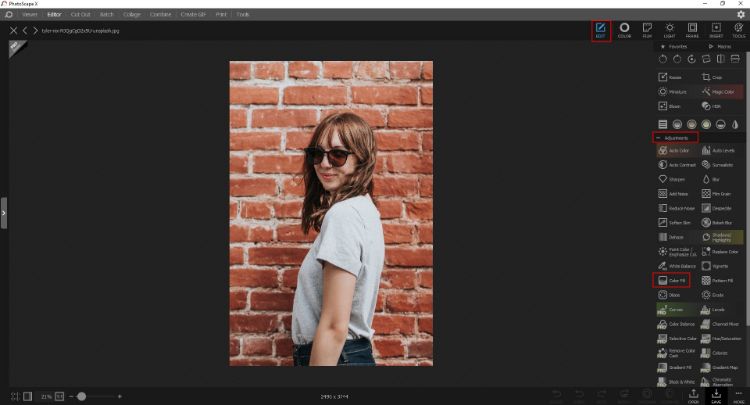
- Далее в «Color fill» найдите нужный вариант из палитры и нажмите «Mask (M)».
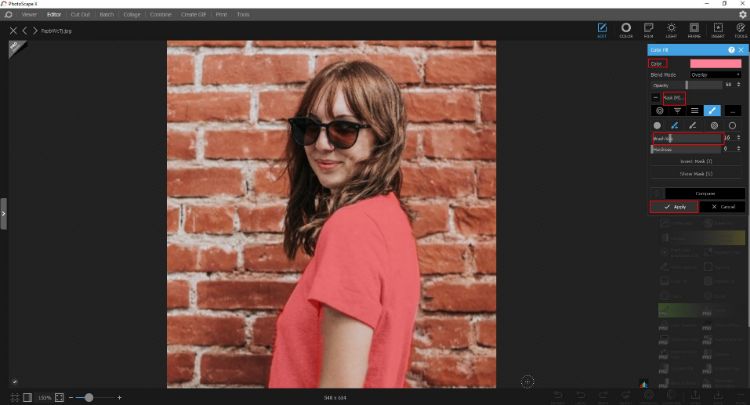
- Экспортируйте фото.
GIMP
Русский язык: есть.
Лицензия: бесплатно.
ОС: Linux, macOS, Windows.
Графический редактор имеет удобный интерфейс, поэтому подойдет как профессионалам, так и новичкам. В GIMP можно работать со слоями, а также улучшать фотоснимки за счет подавления шума, удаления пятен и эффекта красных глаз, изменения красок и использования фильтров.
Особенности:
- есть раздел «Имитация»: текстура холста, кубизм, комикс и др.;
- создание и обработка логотипов, фотографий, рисунков;
- все действия остаются в «Истории», можно вернуться к нужному этапу.
Инструкция:
Изменение цвета одежды на фото онлайн
Для быстрого преобразования подойдут онлайн-сервисы. Подобрали два сайта, где можно отредактировать кадр вручную и автоматически.
Pixlr Е
Русский язык: есть.
Лицензия: бесплатно.
Сайт позволяет редактировать фотографии. Раскрасить одежду можно вручную или с помощью заливки. С первым вариантом получается более детально и качественно поменять оттенок.
Особенности:
- работа со слоями и ретушь портретов;
- история действий позволяет вернуться к обработке спустя время;
- фильтры: искажение, креатив, виньетка и др.
Инструкция:
- На стартовой странице сервиса нажмите на кнопку Pixlr E. Это более продвинутая версия редактора. Далее добавьте фотографию.
- Воспользуйтесь опцией «Замена цвета». Она находится на панели слева. Настройте размер кисти и подберите вариант из палитры.
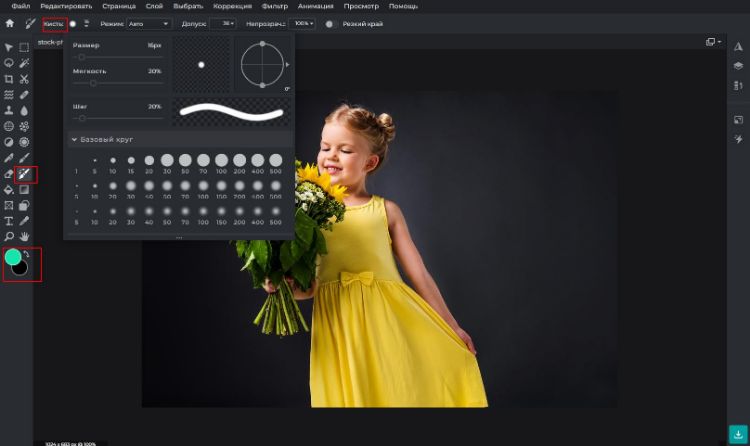
- Закрасьте платье подходящим оттенком.
- Сохранит результат с помощью специального значка в правом нижнем углу.
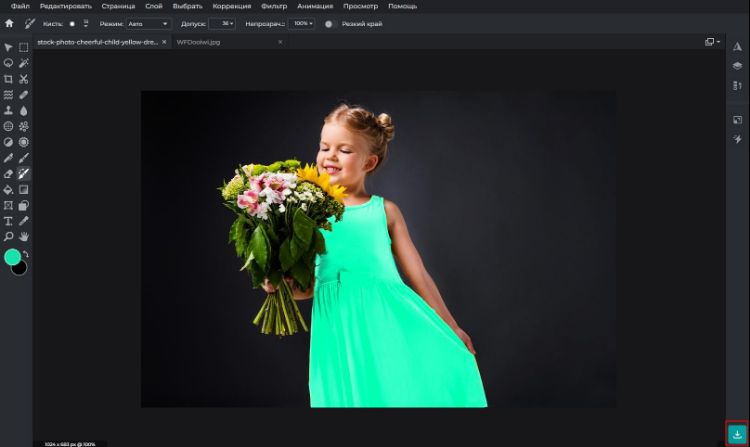
BeFunky
Русский язык: есть.
Лицензия: бесплатно.
BeFunky — фоторедактор, в котором можно комплексно редактировать изображение, накладывать фильтры, эффекты, текстуры и проводить ретушь портретов. Есть отдельная опция по цветокоррекции.
Особенности:
- большой выбор фильтров;
- удаление лишних предметов и фона;
- художественные эффекты: импрессионист, пастель, акварель, гуашь и др.
Инструкция:
- Зайдите на сайт и перетащите на рабочую область изображение.
- Слева выберите опцию «Заменить цвет». Используйте палитру для настройки оттенков.
Стоит обратить внимание: часто расцветка бывает не только на вещах, тогда окрасятся все выделенные участки. Здесь можно воспользоваться опцией «Стереть».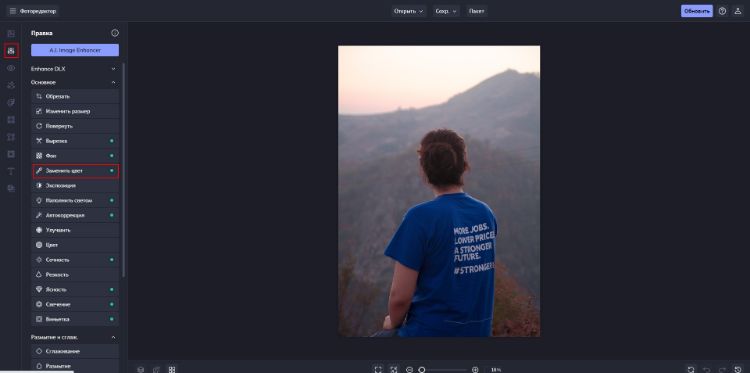
- Измените интенсивность и щелкните на «Обновить».
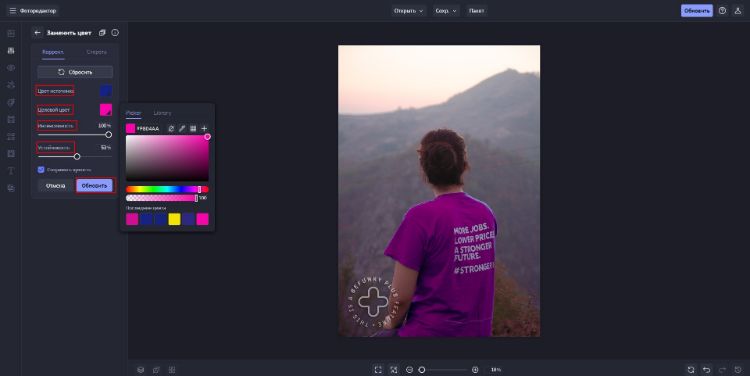
- Экспортируйте результат с помощью кнопки «Сохр.» на верхней панели.
Приложения для смены цвета одежды на iOS
Рассмотрим, как поменять цвет одежды на фото на айфоне. Подойдет тем, кто хочет иметь данную функцию всегда под рукой.
PicsArt
Русский язык: есть.
Лицензия: бесплатно.
ОС: iOS 14.0 или новее, macOS 11.0 или новее.
В PicsArt удобный интерфейс и множество функций: улучшение качества фотографии, ретушь, фоны, эффекты и др. Перед началом работы необходимо зарегистрироваться.
Особенности:
- коллажи, рамки, наклейки;
- коррекция контраста, четкости, теней и др.;
- арт-фильтры: Neo Pop, Plein Air, Pastel и др.
Инструкция:
- Скачайте редактор на айфон. Кликните внизу на значок «+» и загрузите кадр.
- На панели кликнете на «Эффекты», затем на «Цвет».
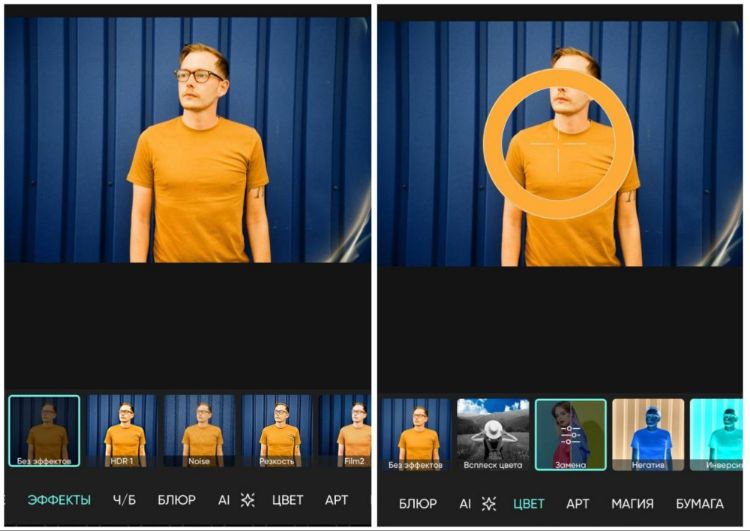
- В «Замене» воспользуйтесь ползунками и отрегулируйте тон.
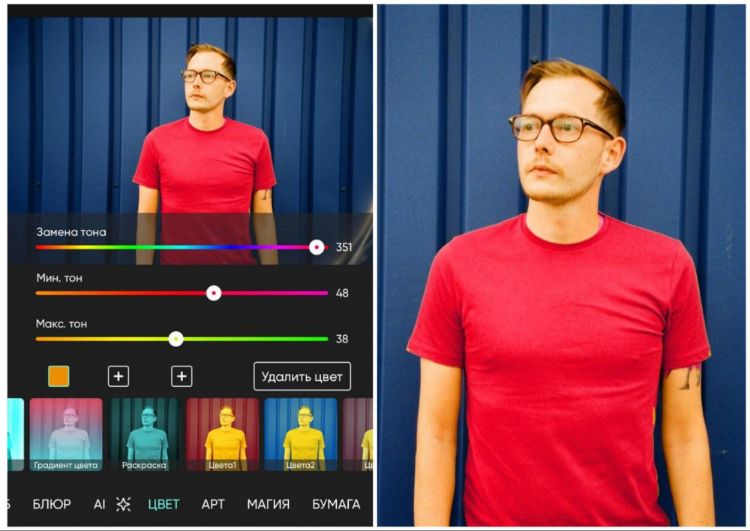
- Результатом можно сразу поделиться в социальных сетях, мессенджерах или сохранить JPG.
Darkroom
Русский язык: есть.
Лицензия: годовая подписка за 2990 рублей, есть демо-период 7 дней.
ОС: iOS 14.0 или новее; macOS 11.0 или новее.
Darkroom предлагает функции для комплексного редактирования снимка, эффекты, работу с уровнями и со светлыми/темными тонами.
Особенности:
- есть зерно, виньетка и выцветание;
- готовые пресеты для обработки и возможность создать свой фильтр;
- работа с кривыми для редактирования света и теней.
Необходимо оформить подписку для начала пробного периода. Если не планируете в дальнейшем покупать, то ее необходимо отменить в течение 6 дней (за 24 часа до конца пробного периода).
Инструкция:
- Скачайте Darkroom и добавьте фото.
- Внизу кликнете на знак с тремя пересекающимися кругами.
- Настройте оттенок, насыщенность и яркость.

- Кликнете на «Сохранить».
Afterlight
Русский язык: есть.
Лицензия: бесплатно.
ОС: iOS 11.0 или новее, macOS 11.0 или новее.
Afterlight — фоторедактор, который имеет инструменты для редактирования и обрезки фото, фильтры и графику. Большинство опций доступно только в платной версии. Можно их применить, но экспортировать результат не получится.
Особенности:
- работа с кривыми и слоями;
- цитаты и тематические наклейки: флора, романтичные и др.;
- возможность поделиться снимком сразу в социальных сетях или в мессенджерах.
Инструкция:
Приложения для смены цвета одежды на Android
Подобрали бесплатные фоторедакторы, которые позволят быстро перекрасить вещи на Android.
Snapseed
Русский язык: есть.
Лицензия: бесплатно.
ОС: Android и iOS.
Snapseed предлагает разные стили: ретро, ч/б, портрет и др. Отдельной опции для изменения расцветки нет. Но это можно сделать с помощью кисти, работы с кривыми и двойной экспозиции. Первый вариант удобнее.
Особенности:
- возможность создать свои стили;
- функция наложения маски для усиления эффектов;
- есть темная тема, что облегчает нагрузку на глаза.
Инструкция:
- Установите Snapseed на телефон и загрузите фотографию.
- Выберите «Кисть». Настройте температуру, насыщенность и закрасте предмет.
- Нажмите на экспорт.
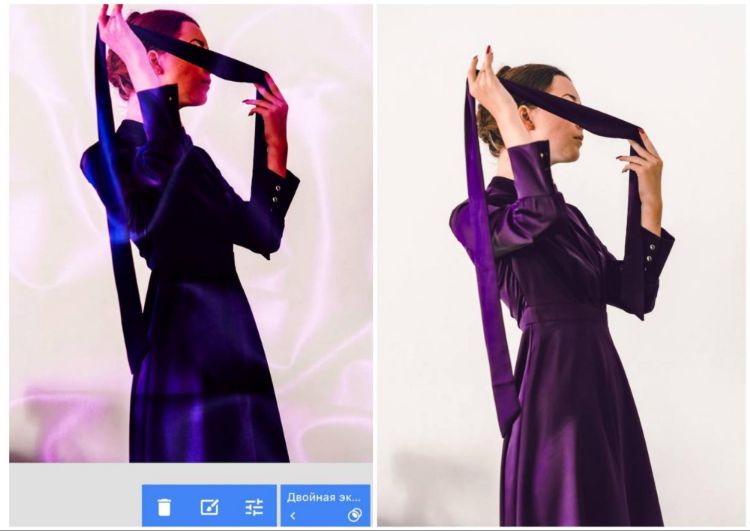
Recolor
Русский язык: нет.
Лицензия: бесплатно.
ОС: Android 10 и выше.
Фоторедактор позволяет вручную с помощью кисти и ластика или автоматически перекрасить предмет.
Особенности:
- при настройке учитываются тени, свет и отражения;
- возможность раскрасить черно-белые фотографии;
- есть специальная лупа для выделения нужной части для детальной работы.
Инструкция:
Заключение
Данные фоторедакторы позволяют перекрасить предметы гардероба, а многие из них еще и обработать кадр: настроить яркость, насыщенность, контраст и применить фильтры.
Если вы хотите творить и не ограничиваться одним способом преобразования, смело выбирайте ФотоМАСТЕР. Программа предлагает множество инструментов для детальной замены тона, комплексного улучшения и содержит более 100 эффектов.
Для быстрого редактирования подойдет онлайн-сервис BeFunky. С автоматической заменой справится Darkroom, а для детального окрашивания воспользуйтесь приложением PicsArt.



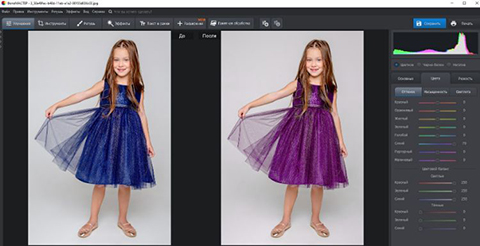
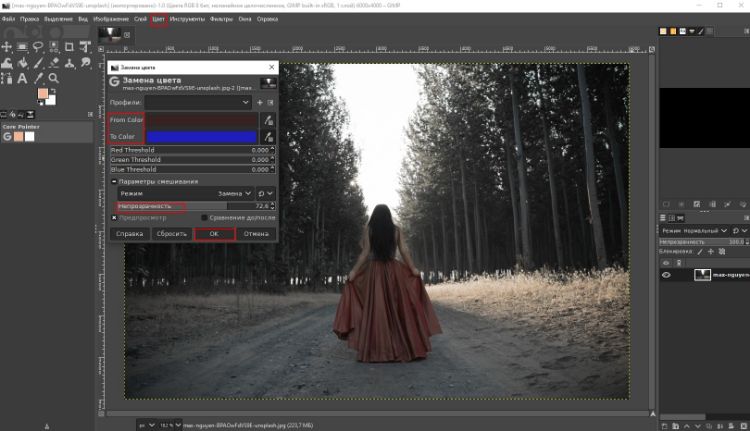
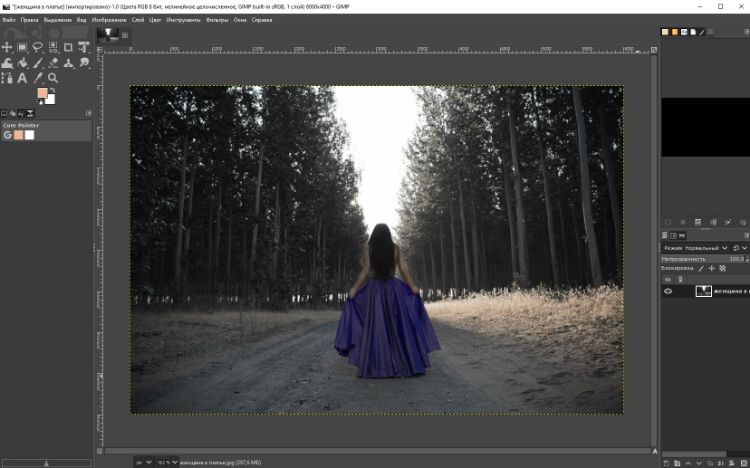
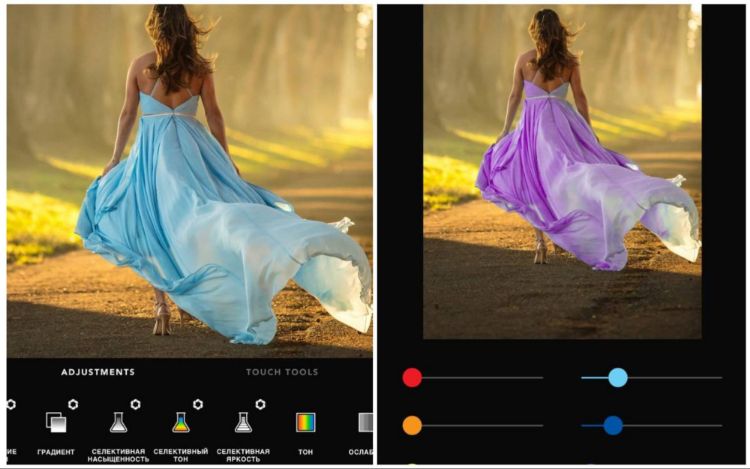
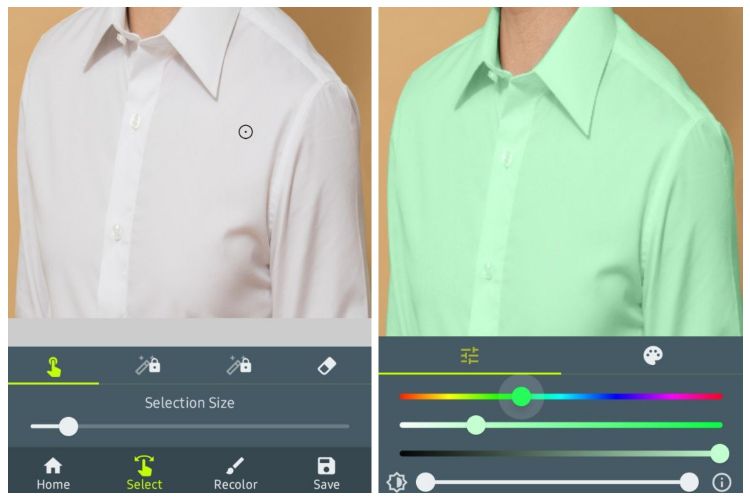



Оставьте ваш комментарий